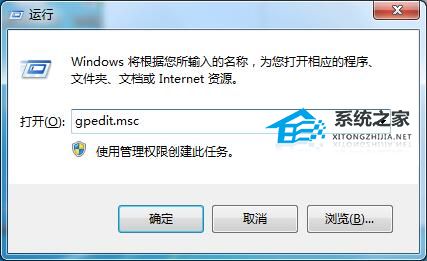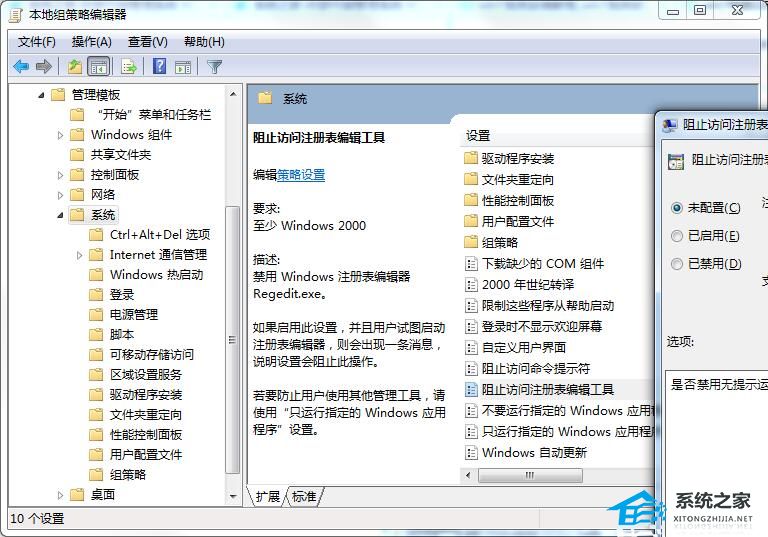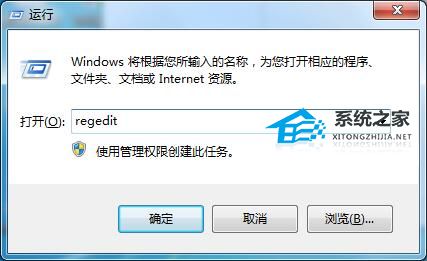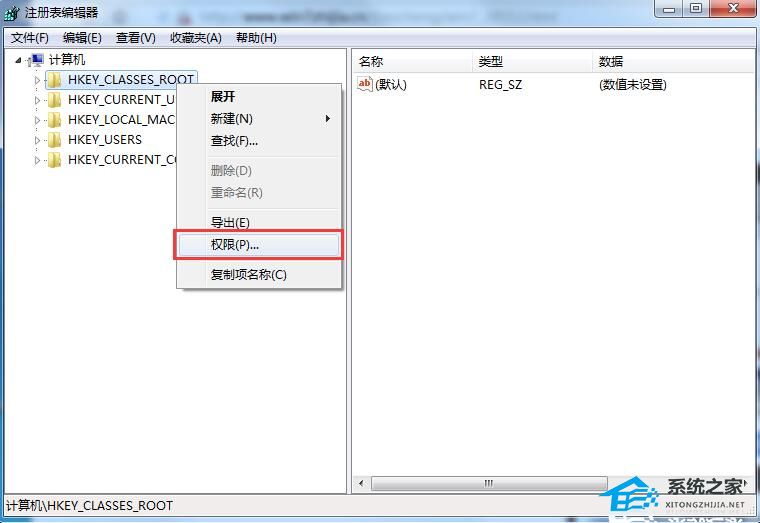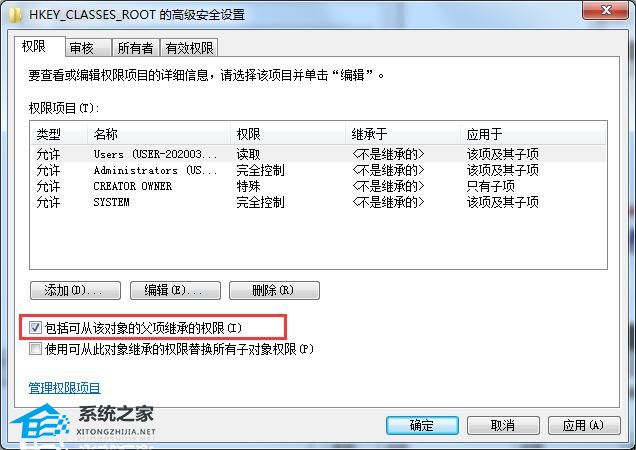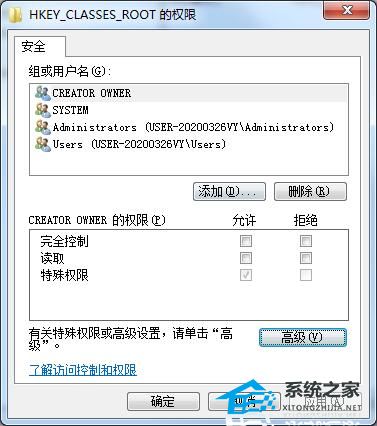在Win7电脑中,注册表是非常重要的配置数据库,如果我们更改注册表的权限,就会影响到Win7系统的设置和功能。但是,部分用户在更改Win7注册表权限,收到了拒绝访问的错误提示,导致用户无法成功修改注册表权限。接下来小编给大家带来了Win7注册表权限更改拒绝访问的简单解决方法。
Win7注册表无法修改权限拒绝访问的解决方法:
1. 点击开始—运行—输入“gpedit.msc”并确定,打开组策略编辑器。
2. 访问:“用户配置”→“管理模块”→“系统”→“阻止访问注册表编辑工具”,双击打开有三个选项可选,未配置、已启用、已禁用,这里我们选择“未配置”或“已禁用”。
3. 接下来要解决的就是注册表创建及写入权限配置。点击开始—运行—输入“regedit”确定打开注册表编辑器。
4. 在没有创建建值权限的注册表大类上单击右键→选择“权限”,在新弹出的权限设置窗口,点击“高级”。
5. 在高级权限设置中,我们要去掉勾选“包括可从该对象的父项继承的权限”,然后确定“保存”即可。
6. 最后,返回来到权限设置窗口,点选当前用户—设置权限为“完全控制”—然后确定保存即可解决注册表无法创建项或写入错误。
以上就是系统之家小编为你带来的关于“Win7注册表无法修改权限拒绝访问的解决方法”的全部内容了,希望可以解决你的问题,感谢您的阅读,更多精彩内容请关注系统之家官网。

 时间 2023-07-13 11:45:17
时间 2023-07-13 11:45:17 作者 admin
作者 admin 来源
来源